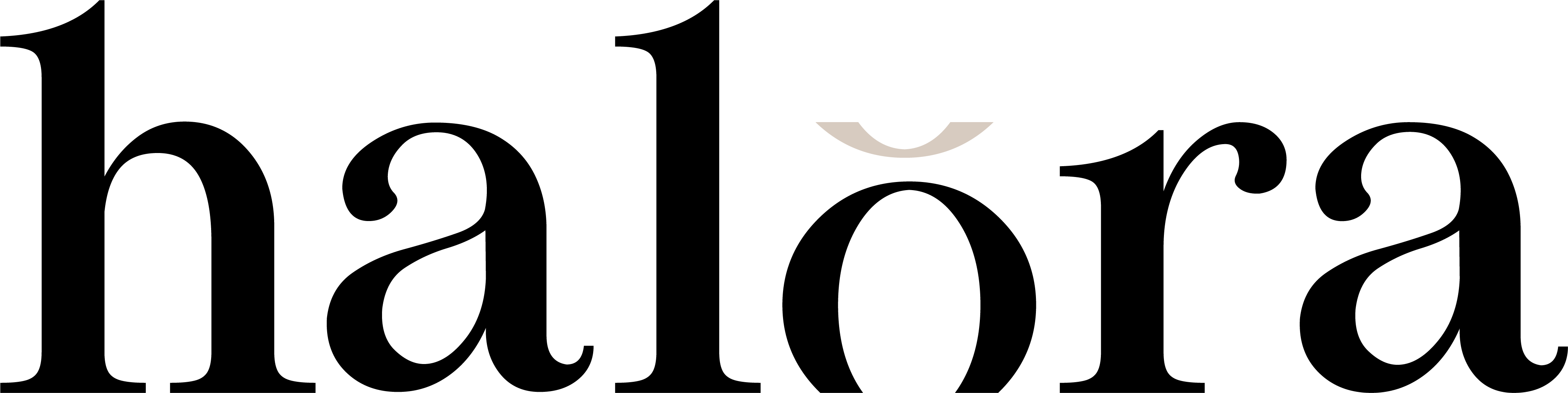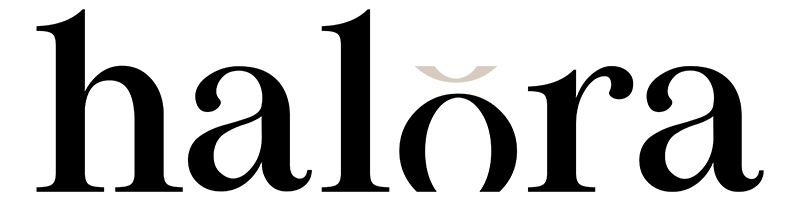Preguntas y respuestas halora 🖤
1. ¿Qué es lo primero que debo hacer para configurar Halora?
Configurar Halora es rápido y sencillo. En tan solo 10-20 minutos puedes tenerlo todo listo. Recomendamos empezar creando los catálogos, para luego añadir los productos y agruparlos en cada catálogo correspondiente. Una vez creados los productos, puedes configurar las plantillas, adaptándolas a cada tipo de sesión.
No olvides añadir los datos de tus clientes (nombre, correo electrónico, y otros detalles). A partir de ahí, ya puedes comenzar a crear tus galerías.
2. ¿Cómo generar el enlace para un cliente?
Generar un enlace para enviar la galería a tu cliente es muy fácil.
- Crea la galería.
- Haz clic en el icono de configuración.
- Ve al apartado Cliente y añade el cliente correspondiente. El enlace a esa galeria se generará automáticamente.
3. ¿Cómo puedo enviar la galería a mi cliente?
Actualmente, las galerías se envían generando un enlace desde el apartado Cliente en la configuración de la galería.
4. ¿Puedo añadir productos con coste 0?
¡Sí, claro! No es necesario crear un producto específico a coste 0. Al configurar las plantillas o las galerías, puedes añadir los productos incluidos en el apartado Configuración > Productos incluidos. De este modo, cuando el cliente seleccione un producto incluido, no se sumará ningún importe al carrito.
5. ¿Qué debo crear primero, catálogos o productos?
Recomendamos crear primero los catálogos, para que cuando configures los productos, puedas clasificarlos dentro del catálogo correspondiente.
6. ¿Qué son los catálogos?
Los catálogos son agrupaciones de productos. Por ejemplo, puedes crear un catálogo para productos de Navidad, otro para productos de comunión, etc. Esto agiliza mucho el proceso de añadir productos en las galerías
7. ¿Puedo hacer que un producto requiera la selección de más de una foto?
¡Sí! Al configurar un producto, puedes elegir entre:
- Selección fija: El cliente debe escoger exactamente X fotos.
- Selección variable: El cliente puede escoger entre un rango de fotos (por ejemplo, de 10 a 20).
Por ejemplo, para un cuadro puedes requerir 1 foto, mientras que para un álbum puedes permitir que el cliente elija entre 10 y 20 fotos.
8. ¿Puedo importar mis datos desde otra plataforma?
Por ahora, no. Sin embargo, esta es una de nuestras prioridades para futuras actualizaciones de halora.
9. ¿Cómo crear las plantillas?
Crear plantillas es muy sencillo:
- Ve al apartado Plantillas en el menú lateral izquierdo.
- Haz clic en + Agregar nueva plantilla.
- Introduce un título y una descripción.
- Configura el número de fotos que debe seleccionar el cliente, el precio de cada foto extra digital y el precio de la galería completa (si dejas este campo vacío, no se podrá comprar la galería completa).
- Añade los productos incluidos (si los hay) y los productos extra.
Puedes buscar productos extra por el catálogo o por su nombre.
Importante: cada vez que hagas un cambio en una galería, debes Confirmar cambios.
10. ¿Qué métodos de pago puedo usar?
Actualmente, puedes utilizar Stripe como método de pago. También puedes optar por no configurarlo y recibir pagos mediante transferencia bancaria o Bizum. En este caso, deberás actualizar manualmente el estado de la galería de Selección confirmada y pendiente de pago a Selección confirmada y pagada.
Para actualizar el estado:
- Dentro de la galería, ve a Ver pedido > Actualizar estado (icono circular con dos flechas).
- También puedes hacerlo desde Configuración > Cliente > Ver pedido > Actualizar estado.
11. ¿Cómo configuro Stripe?
Configurar Stripe es rápido y sencillo:
- Ve a Configuración de tu perfil (parte inferior izquierda).
- Accede al apartado Empresa.
- Introduce tu Clave pública y tu Clave secreta de Stripe.
Para encontrar tus claves:
- Accede a Stripe.
- Ve a Desarrolladores > Claves de API.
- Si nunca has creado una clave secreta, crea una nueva.
Te dejamos el enlace directo: https://dashboard.stripe.com/apikeys
12. ¿Se pueden hacer reservas y enviar correos electrónicos?
No por el momento, pero estamos trabajando en ello para próximas actualizaciones.
13. ¿Los clientes se pueden descargar las fotos?
Aún no es posible descargar las fotos directamente desde halora. Sin embargo, te contamos cómo lo hacemos:
- Una vez que el cliente ha seleccionado y confirmado las fotos, exporta la selección.
- Importa las fotos seleccionadas a Lightroom y expórtalas.
- Crea un enlace de WeTransfer y envíalo al cliente por WhatsApp o correo electrónico con un mensaje personalizado.